Hướng dẫn cách bật chức năng chia sẻ khi share file bằng Google drive,
Sau khi upload 1 file trực tiếp lên Google Drive rồi copy link đó, gửi mail để chia sẻ cho 1 người khác, như thế là chưa thành công. Vì người nhận được link này chỉ có thể biết tên file chứ không thể truy cập, biết dung lượng hay xem và tải về máy của họ được. Vậy nên các bạn cần làm thêm các bước sau để mở chế độ share cho file này.
Link chia sẻ có dạng
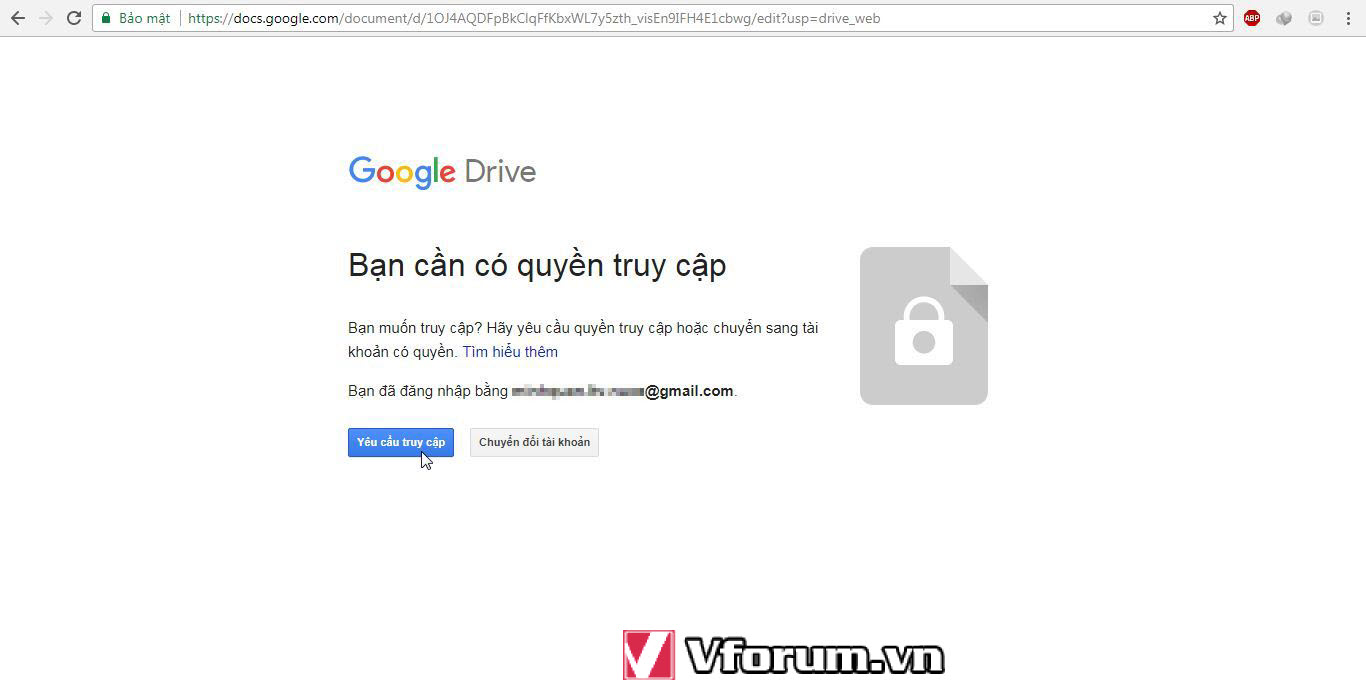
Truy cập vào thư mục Drive chứa file mới upload
Chuột phải vào file, chọn Chia sẻ...
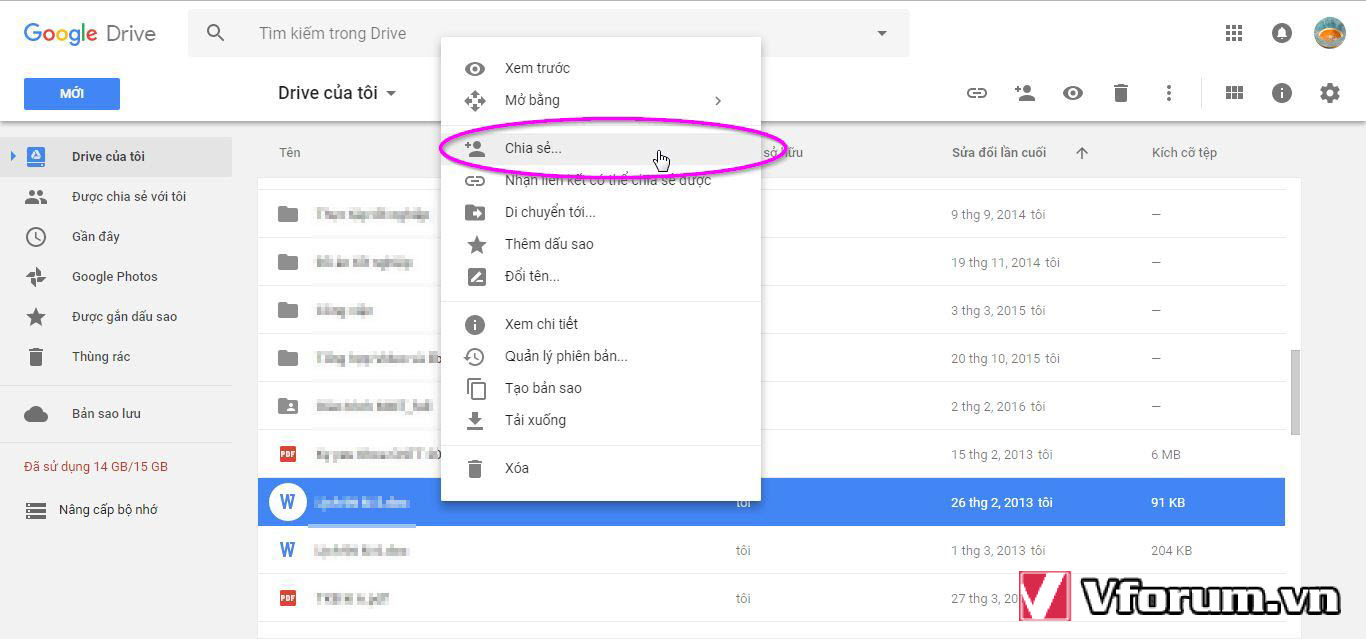
Nhấn Nâng cao để mở ra các tuỳ chọn khác
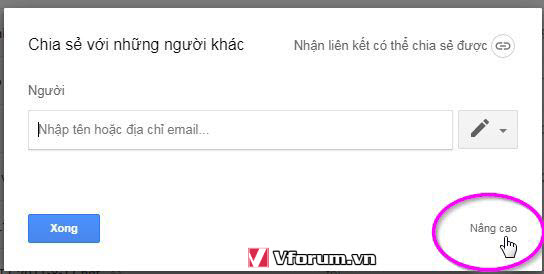
Cửa sổ Cài đặt chia sẻ được mở ra. Trên cùng là link bạn có thể copy để chia sẻ cho mọi người thông qua gửi mail hay nhắn tin Facebook, Zalo, ... Tiếp theo là Trạng thái chia sẻ của link, người có quyền truy cập mặc định là Riêng tư - chỉ bạn có quyền truy cập.
Nhấn vào Thay đổi...
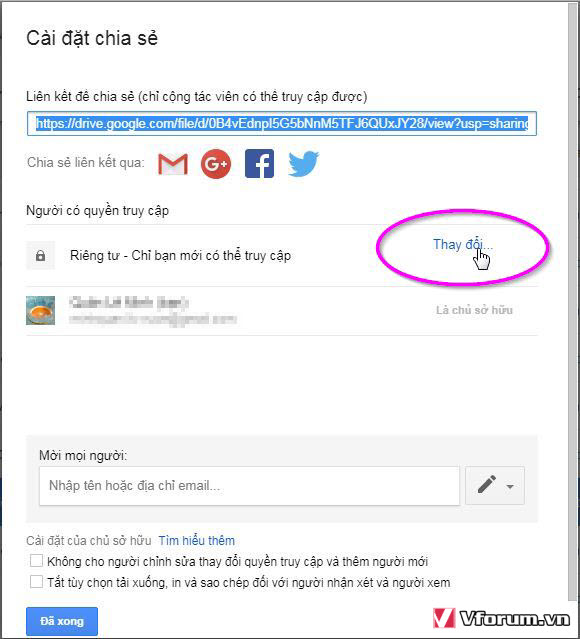
Tick vào tuỳ chọn thứ 2: Bật - Bất cứ ai có liên kết đều có thể truy cập. Không yêu cầu đăng nhập.
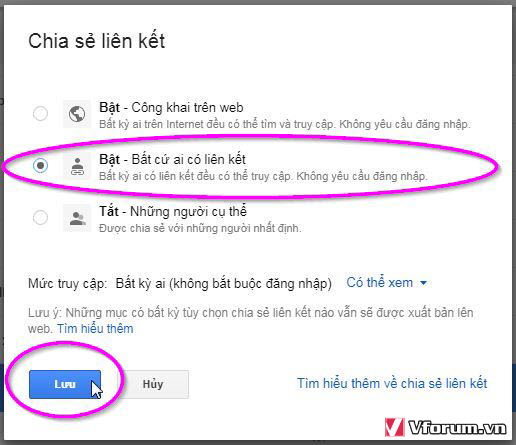
Nhấn Lưu là người được share file này đã có quyền truy cập.
hoặc có 1 cách nhanh cực kì đó là chuột phải vào file mới upload. Chọn Nhận liên kết có thể chia sẻ được
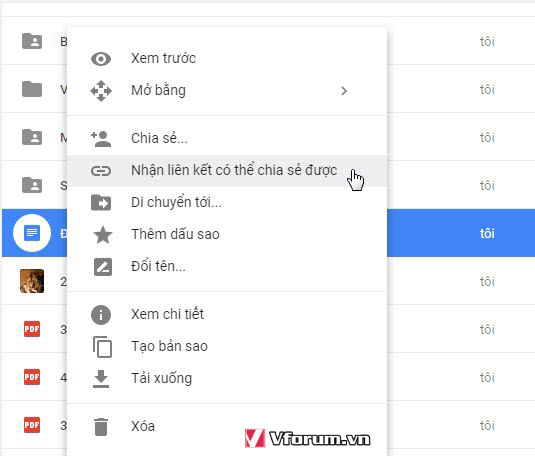
Ngay khi đó liên kết sẽ được copy vào bộ nhớ Clipboard và Chế độ chia sẻ được bật sang Công khai. Bạn chỉ việc share link mà thôi.
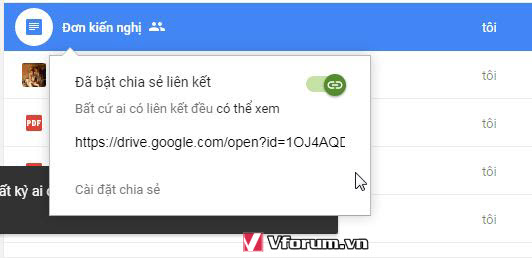
Sau khi upload 1 file trực tiếp lên Google Drive rồi copy link đó, gửi mail để chia sẻ cho 1 người khác, như thế là chưa thành công. Vì người nhận được link này chỉ có thể biết tên file chứ không thể truy cập, biết dung lượng hay xem và tải về máy của họ được. Vậy nên các bạn cần làm thêm các bước sau để mở chế độ share cho file này.
Link chia sẻ có dạng
Mã:
https://drive.google.com/open?id=1OJ4AQDFpBkClqFfKbxWL7y5zth_visEn9IFH4E1cbwg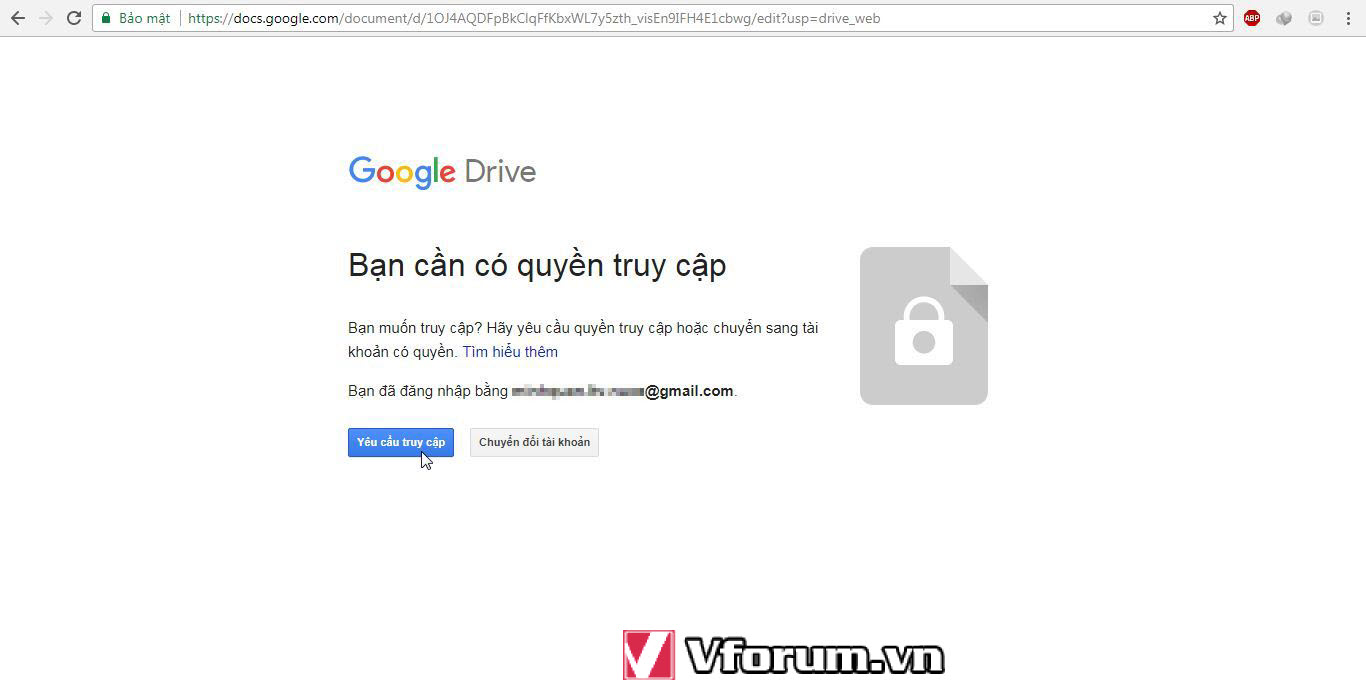
Truy cập vào thư mục Drive chứa file mới upload
Chuột phải vào file, chọn Chia sẻ...
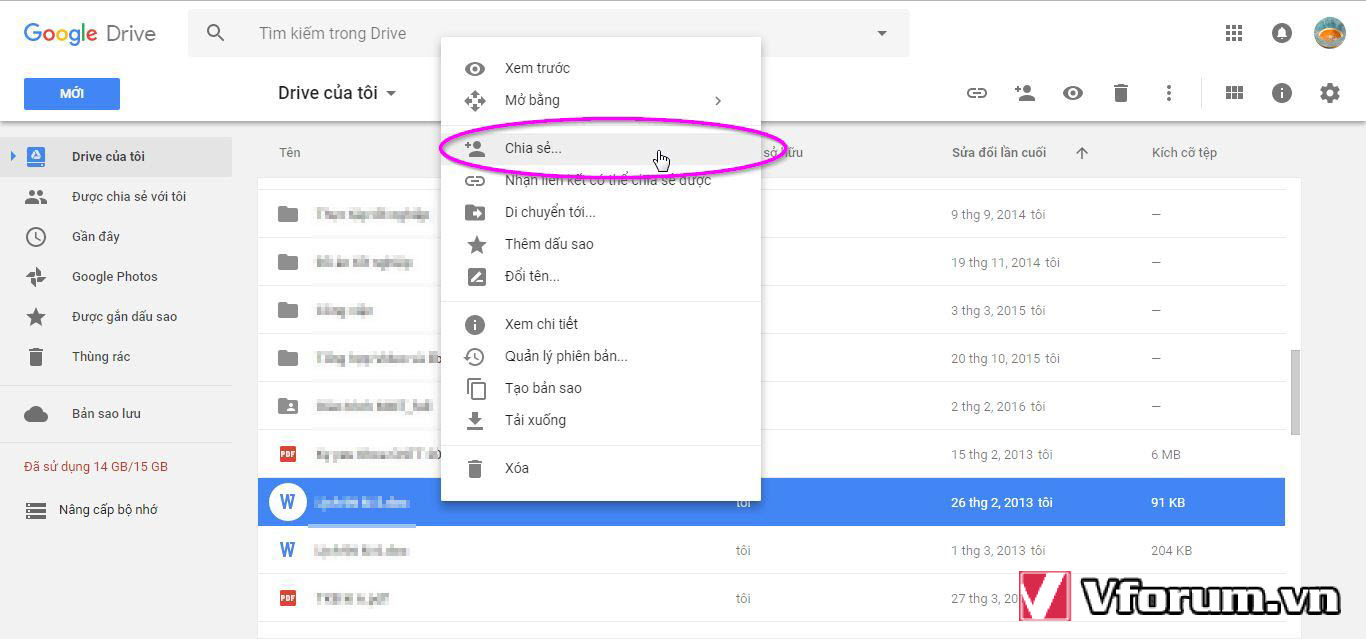
Nhấn Nâng cao để mở ra các tuỳ chọn khác
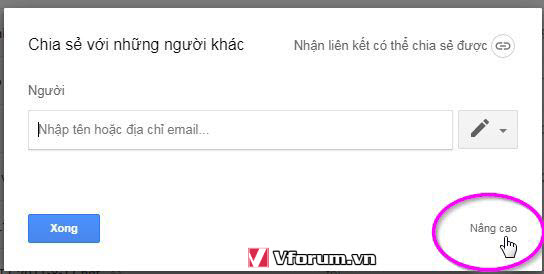
Cửa sổ Cài đặt chia sẻ được mở ra. Trên cùng là link bạn có thể copy để chia sẻ cho mọi người thông qua gửi mail hay nhắn tin Facebook, Zalo, ... Tiếp theo là Trạng thái chia sẻ của link, người có quyền truy cập mặc định là Riêng tư - chỉ bạn có quyền truy cập.
Nhấn vào Thay đổi...
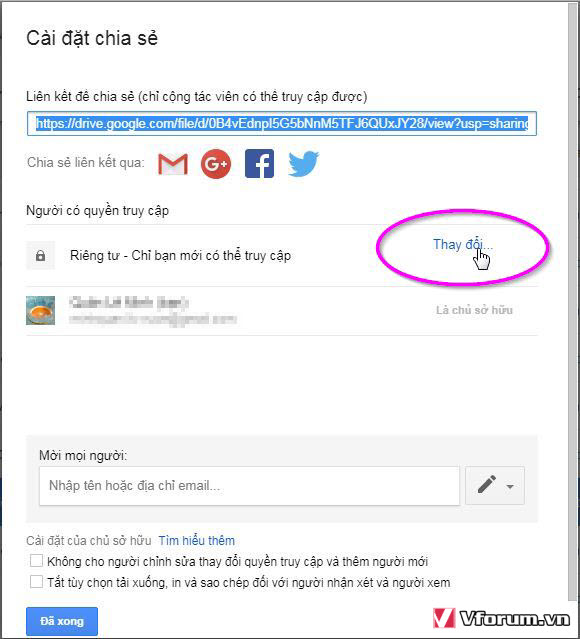
Tick vào tuỳ chọn thứ 2: Bật - Bất cứ ai có liên kết đều có thể truy cập. Không yêu cầu đăng nhập.
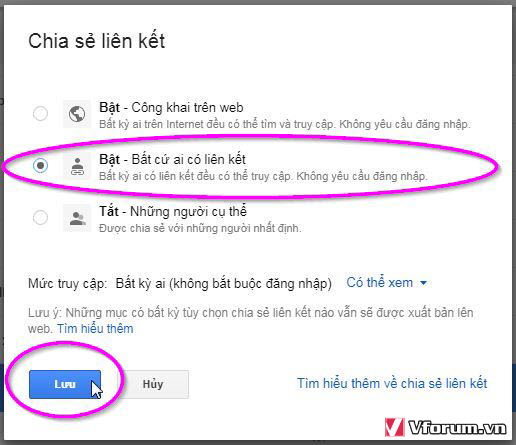
Nhấn Lưu là người được share file này đã có quyền truy cập.
hoặc có 1 cách nhanh cực kì đó là chuột phải vào file mới upload. Chọn Nhận liên kết có thể chia sẻ được
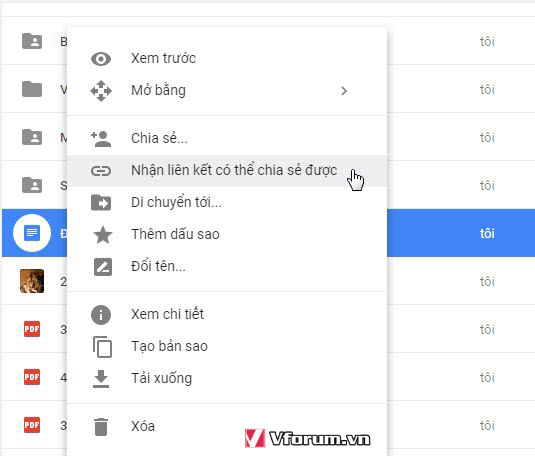
Ngay khi đó liên kết sẽ được copy vào bộ nhớ Clipboard và Chế độ chia sẻ được bật sang Công khai. Bạn chỉ việc share link mà thôi.
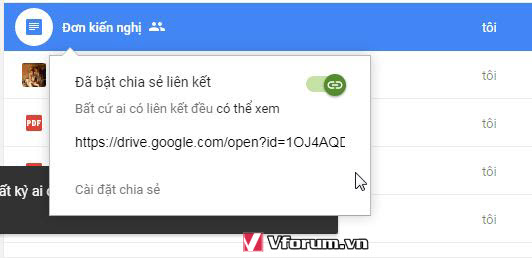
Sửa lần cuối:
- Chủ đề
- chia se dung luong share file toc do